ماشین مجازی راهی عالی برای استفاده از سیستمعاملهای مختلف، مانند Windows، Linux، یا macOS، بدون خرید رایانه دیگری است. اما کدام بهتر است: VMWare یا VirtualBox؟
VirtualBox و VMWare چه کاری انجام می دهند؟
VMWare و VirtualBox راه حل های مجازی سازی ماشین هستند که به عنوان هایپروایزر نیز شناخته می شوند. آنها به شما اجازه می دهند یک کامپیوتر مجازی کامل با سیستم عامل خودش را در یک ماشین مجازی شده روی یک کامپیوتر دیگر اجرا کنید.
اما چرا می خواهید این کار را انجام دهید؟
برای کاربر دسکتاپ، فرض کنید از Windows استفاده میکنید، اما همچنین میخواهید از لینوکس ، macOS یا حتی iOS و Android استفاده کنید. با این حال شما برای همه آنها کامپیوتر ندارید. اینجاست که از راه حل مجازی سازی دسکتاپ استفاده خواهید کرد.
اگر برنامههای قدیمیتری دارید که با سیستمهای جدیدتر به خوبی اجرا نمیشوند، حتی میتوانید نسخه قبلی ویندوز را در داخل یک VM در سیستم Windows 11 خود اجرا کنید.

در یک تجارت، مجازی سازی سرور در هزینه های سخت افزاری و عملیاتی صرفه جویی می کند. تصور کنید که فقط چند کامپیوتر فیزیکی داشته باشید اما بتوانید سرورها و ایستگاه های کاری زیادی را روی آنها میزبانی کنید.
انواع هایپروایزر چیست؟
هیپروایزرها چیزهای بیشتری از این وجود دارند که فقط به شما اجازه دهند یک رایانه مجازی را در داخل یک رایانه فیزیکی اجرا کنید. نحوه انجام آن مهم است و هر نوع نیازهای متفاوتی دارد و نیازهای متفاوتی را برآورده می کند. دو نوع هایپروایزر وجود دارد. نوع 1 و نوع 2.
هیپروایزورهای نوع 1 گاهی اوقات هایپروایزرهای فلزی نامیده می شوند، به این معنی که نیازی به اجرا در یک سیستم عامل معمولی مانند Hyper-V در ویندوز ندارند. آنها سیستم عامل هستند. بدون تمام ویژگی های یک سیستم عامل استاندارد، آنها منابع بیشتری را برای VM های مهمان خود باقی می گذارند. این آنها را برای مراکز داده بزرگ یا مشاغل متوسط تا بزرگ ایده آل می کند. شرکت VMWare دارای هایپروایزرهای نوع 1 مانند ESXi (Elastic Sky X Integrated) و VSphere است.

هایپروایزرهای نوع 2 در یک سیستم عامل معمولی اجرا می شوند که انگار فقط یک برنامه دیگر هستند. برای انجام این کار، هایپروایزرهای نوع 2 باید از طریق سیستم عامل میزبان به منابع سخت افزاری دسترسی داشته باشند. به همین دلیل، هایپروایزرهای نوع 2 به اندازه نوع 1 برای میزبانی تعداد زیادی ماشین مجازی مهمان کارآمد نیستند. هایپروایزر نوع 2 برای افراد و مشاغل کوچک و متوسط مناسب تر است..
VirtualBox یک هایپروایزر نوع 2 برای ویندوز، macOS و لینوکس است. VMWare همچنین VMWare Fusion را برای macOS و VMWare Workstation برای ویندوز و لینوکس ارائه میدهد.
مقایسه VirtualBox و VMWare Type 2 Hypervisor
در این مقاله، ما بر روی هایپروایزرهای نوع 2 تمرکز می کنیم، زیرا این همان چیزی است که اکثر کاربران خانگی یا مشاغل کوچک اجرا می کنند. و ما این دو پیشنهاد را در یک محیط مقایسه خواهیم کرد - لینوکس در ویندوز 11 مایکروسافت اجرا می شود.
به طور خاص، VMWare Workstation Player را با VirtualBox اوراکل مقایسه میکنیم. VMWare Workstation Player نسخه رایگان برای استفاده شخصی است و VirtualBox برای عموم رایگان و منبع باز است. اگر VMWare Workstation Player را دوست دارید و ویژگی های بیشتری می خواهید، VMWare Workstation Pro مقرون به صرفه را برای استفاده تجاری امتحان کنید.
مقایسه عملکرد VMWare Player و VirtualBox
جدول زیر ویژگی های کلیدی ارائه شده توسط VMWare Player و VirtualBox را نشان می دهد.
| عملکرد | VMWare Workstation Player | VirtualBox |
| سازگاری با سیستم عامل میزبان | Windows، Linux، BSD، macOS (به VMWare Fusion نیاز دارد) | Windows، Linux، macOS، Solaris |
| سازگاری با سیستم عامل مهمان | Windows، Linux، macOS ( به VMWare Fusion نیاز دارد) | Windows، Linux، Solaris، FreeBSD، OS/2 |
| فرمتهای تصویر دیسک مجازی | VMDK | VMDK، VDI، VHD |
| پشتیبانی از دستگاه USB | USB 2، USB 3.1 | USB 2، USB 3 با بسته برنامه افزودنی رایگان |
| چاپگر مجازی | بله | خیر |
| رابط کاربری گرافیکی و CLI (واسط خط فرمان) | بله | بله |
| پشتیبانی از گرافیک سه بعدی | بله | نیاز به شتاب سه بعدی در مهمان دارد |
| ادغام API | بله | بله |
| پوشه های مشترک بین مهمان و میزبان | بله | بله |
| Snapshots VM | خیر | بله |
VirtualBox، VMWare و Snapshots
شاید مهم ترین تفاوت این است که VirtualBox از عکس های فوری VM پشتیبانی می کند در حالی که VMWare Player از این کار پشتیبانی نمی کند. ایجاد یک عکس فوری در VMWare Player نیازمند یافتن فایلهای VM و سپس کپی و چسباندن آنها در مکان دیگری است. برای بازگشت به آن نقطه از زمان، عکس فوری به عنوان یک ماشین مجازی جدید اضافه می شود..
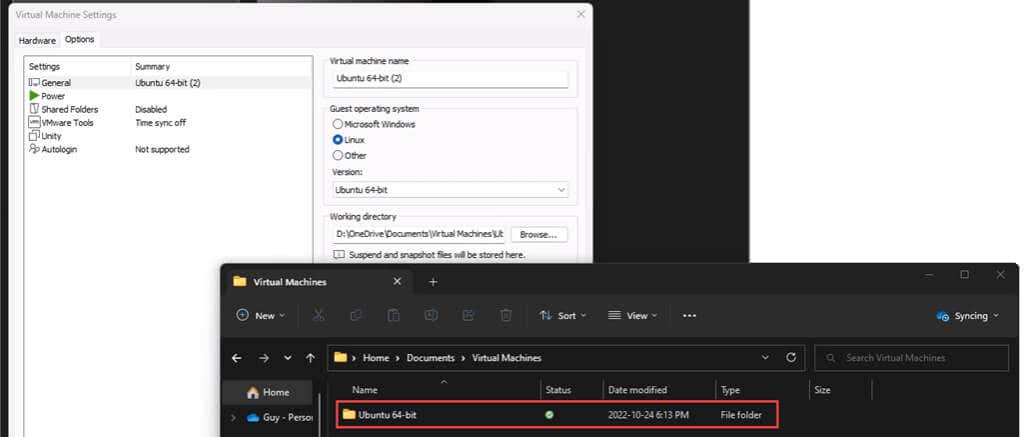
VirtualBox راه های مختلفی برای گرفتن عکس فوری دارد. این کار را می توان از داخل پنجره مهمان یا مدیر VirtualBox انجام داد. اسنپ شات ها را می توان نامگذاری کرد و VirtualBox آنها را به صورت زمانی مرتب می کند. بازگشت به زمان قبلی به سادگی نیاز به انتخاب عکس فوری مورد نظر، انتخاب Restore و سپس راه اندازی VM دارد. VirtualBox در مورد عکس های فوری برنده واضح است.

استفاده از کدام ساده تر است، VirtualBox یا VMWare Workstation Player؟
دانلود و نصب VirtualBox یا VMWare به سادگی هر نرم افزار دیگری است. هر کدام دارای نصب کننده هایی هستند که شما را در این فرآیند راهنمایی می کنند. تفاوت ها هنگام نصب سیستم عامل مهمان ظاهر می شوند.
VirtualBox به انتخاب دستی در مورد منابعی مانند حافظه، فضای درایو و تعداد هستههای پردازنده نیاز دارد، در حالی که VMWare Player منابع رایانه میزبان شما را با منابع مورد نیاز سیستمعامل مهمان مقایسه میکند و بهطور خودکار منابع را اختصاص میدهد و آن را کاربرپسند میکند. پس از نصب سیستم عامل مهمان، می توانید منابع اختصاص داده شده در هر دو هایپروایزر را تنظیم کنید.
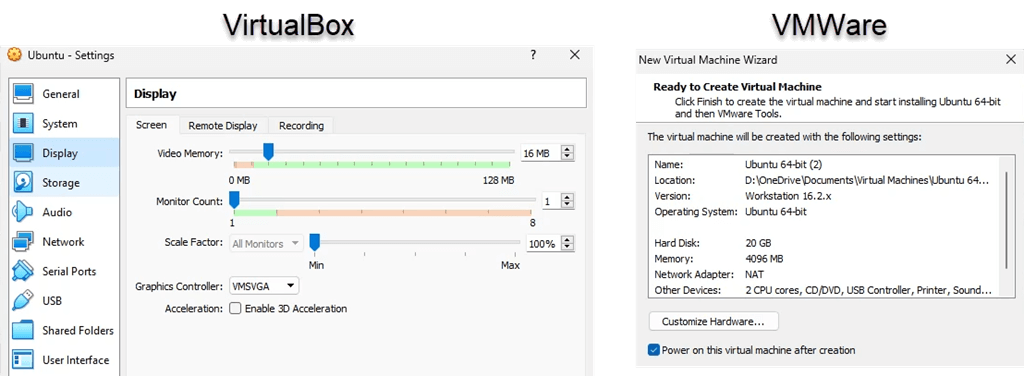
زمان نصب هایپروایزرها و لینوکس اوبونتو در ویندوز نشان می دهد که VMWare حدود 30 درصد سریعتر است. VirtualBox 25 دقیقه زمان برد، در حالی که VMWare Player 17 دقیقه طول کشید.
کدامیک بهتر اجرا می شود، VirtualBox یا VMWare Workstation Player؟
هر دو هایپروایزر نوع 2 هستند و در بالای ویندوز اجرا می شوند، بنابراین انتظار تفاوت عملکرد قابل توجهی نداشته باشید. با استفاده از PassMark PerformanceTest، VMWare Player علامت CPU 4935 را در مقابل VirtualBox 3465 نشان داد. این بزرگترین تفاوت بود. بقیه نشانگرها نزدیک بودند، اما به نظر می رسید VMWare سریعتر است. البته، ماشینهای میزبان متفاوت هستند و تجربه شما نیز متفاوت است.
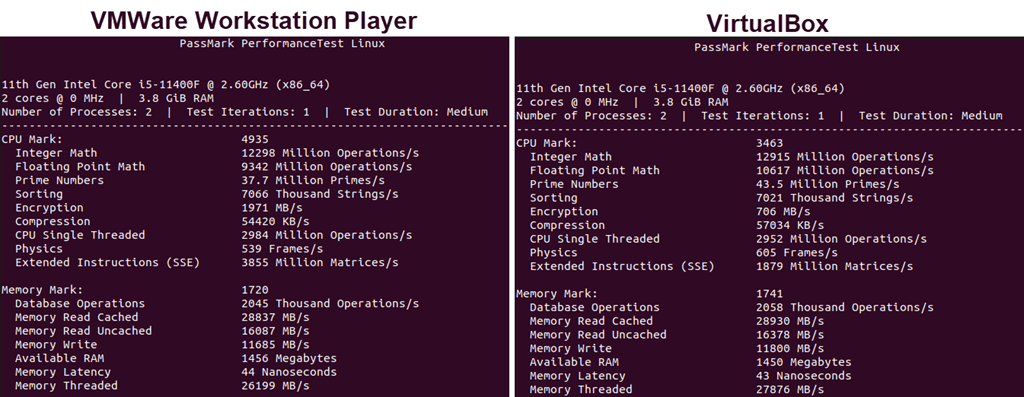
VMWare Workstation Player یا VirtualBox کدام بهتر است؟
ما دقیقاً نمی دانیم که شما در یک هایپروایزر به دنبال چه چیزی هستید. VMWare Workstation Player و VirtualBox تقریباً یک کار را با تفاوتهای جزئی انجام میدهند، بنابراین برنده مشخصی وجود ندارد. همه چیز به موارد استفاده بستگی دارد.
VMWare Workstation Player بهترین کار است اگر فقط نیاز دارید یک ماشین مجازی را سریع اجرا کنید. اگر نیاز به استفاده از برنامهها در سیستمعامل دیگری دارید یا سیستمعاملهای مختلفی را ارزیابی میکنید، در آن گروه هستید.
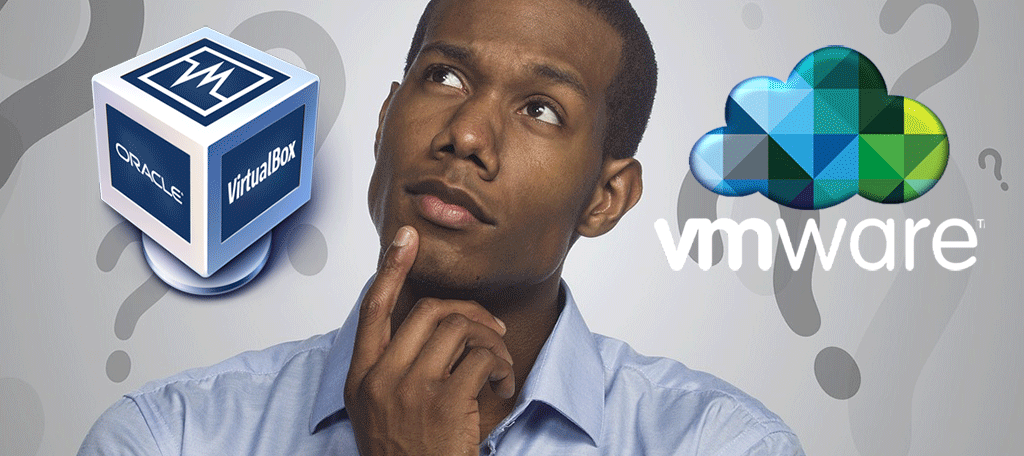
اگر میخواهید به نکات ظریف مدیریت یک هایپروایزر و مهمانان آن توجه کنید، VirtualBox برای شما مناسب است. سهولت ایجاد عکسهای فوری و بازیابی آنها، مقیاس را بالا میبرد. نکته دیگر برای VirtualBox این است که میتوانید macOS را در VirtualBox نصب کنید را با مقداری جهت. VirtualBox ممکن است برای افرادی که DevOps را یاد میگیرند، مدیران سیستم یا متخصصان امنیت سایبری که سیستمعاملهای مختلف را آزمایش میکنند، بهتر باشد..
از کدام یک استفاده خواهید کرد یا از قبل مورد علاقه دارید؟ آیا راهنمایی یا ترفندی برای به اشتراک گذاشتن دارید؟ لطفاً در نظرات به ما اطلاع دهید.
.